Prenos miške A4Tech Bloody V8
Zdaj igralne naprave so v veliko povpraševanje med veliko število uporabnikov. Zasnovani so posebej za maksimalno udobje med igranjem. Vsaka taka naprava je prosto nastavljiva preko lastniške koristnosti, vendar jo je treba prenesti z enim od razpoložljivih metod. Spodaj vam bomo povedali še več o tem, če uporabite A4Tech Bloody V8 igralno miško kot primer.
Vsebina
Prenesite gonilnik za miško A4Tech Bloody V8
Datoteke, potrebne za delovanje opreme, se naložijo skupaj z uradnim pripomočkom, ki igra vlogo okolja za nastavitev naprave. Prenos te programske opreme je lahko eden od štirih metod, od katerih vsak zahteva od uporabnika, da izvede določene manipulacije. Podrobno se ukvarjamo z njimi.
1. način: uradni spletni razvijalec
V večini primerov imajo velika podjetja svojo lastno uradno potrjeno spletno stran, ki vsebuje vse informacije o svojih izdelkih. Poleg tega se tam nahajajo uporabne datoteke, vključno z orodji in gonilniki. Lahko jih prenesete na naslednji način:
Pojdi na uradno spletno stran Krvav
- Prek brskalnika pojdite na glavno stran črne serije naprav A4Tech.
- V meniju na levi najdite element »Prenos« in kliknite to ime, da odprete ustrezni razdelek.
- Takoj boste videli opis programske opreme. Na desni je poseben gumb za nalaganje rdeče barve. Kliknite nanjo, da začnete s prenosom.
- Zaženite namestitveni program in počakajte, da se vse datoteke razpakirajo. Po tem pojdite na naslednji korak.
- Prikaže se čarovnik za namestitev. V njem mora uporabnik nastaviti le nekaj parametrov. Najprej izberite želeni jezik in kliknite na "Naprej" .
- Preberite pogoje licenčne pogodbe in postavite piko blizu »Sprejmem pogoje«.
- Zdaj se bo namestitev začela.
- Po zaključku se bo podpora igralne naprave in nastavitveni program samodejno zagnala. Preprosto povežite igralno miško, da začnete samo-skeniranje in nalaganje datotek.
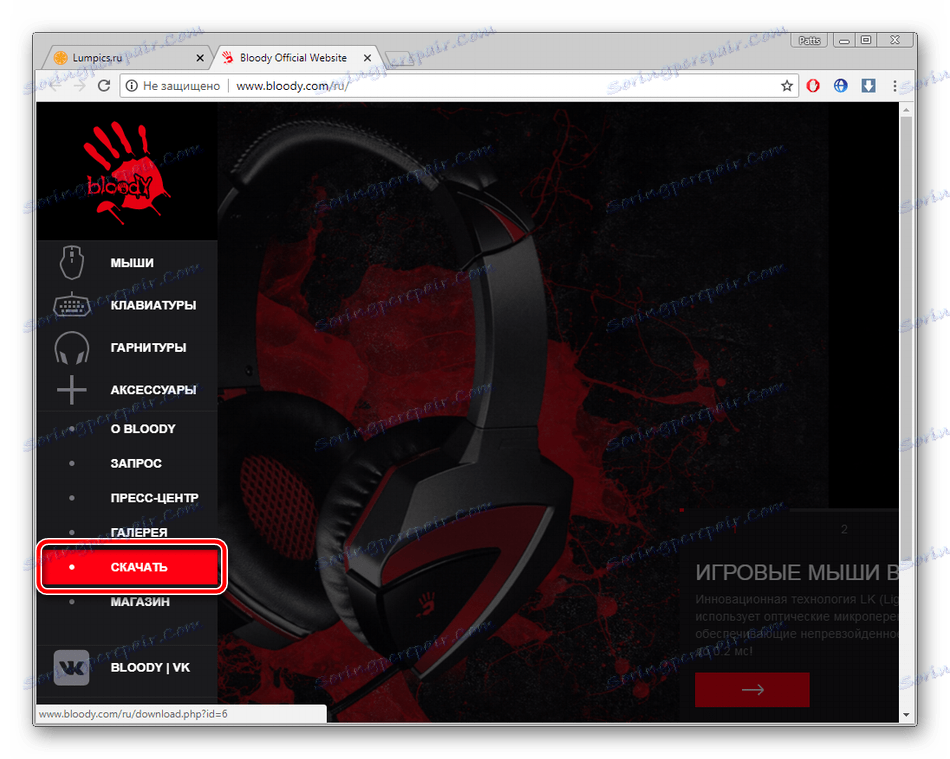
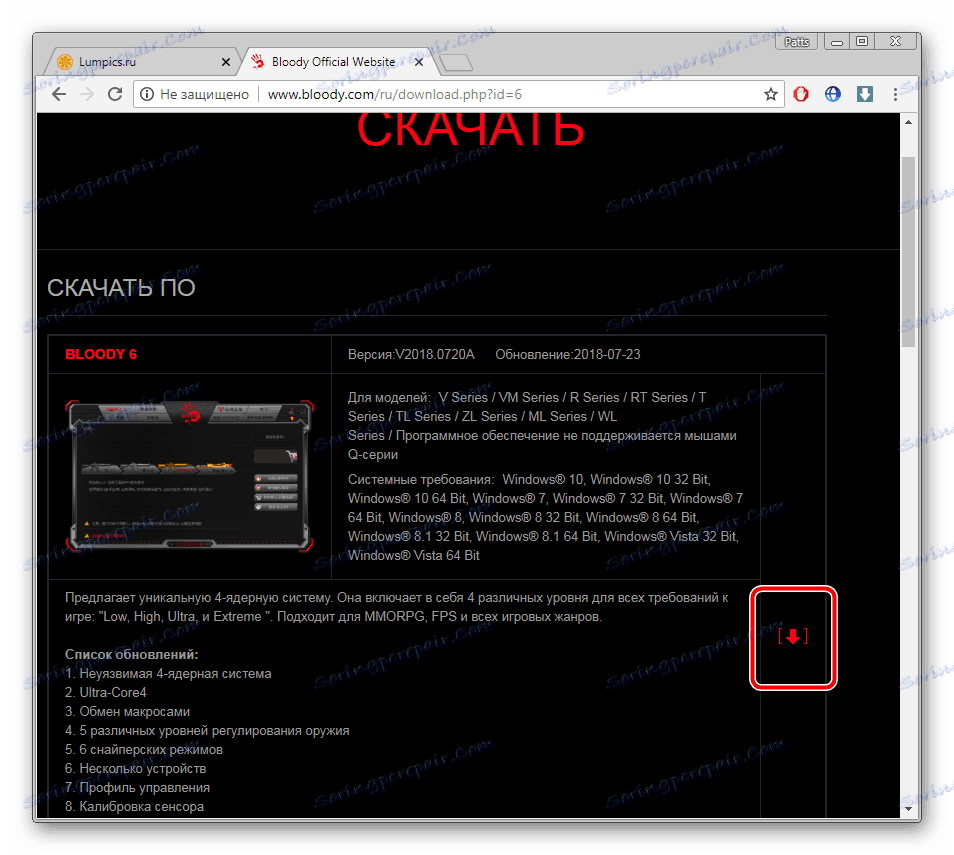
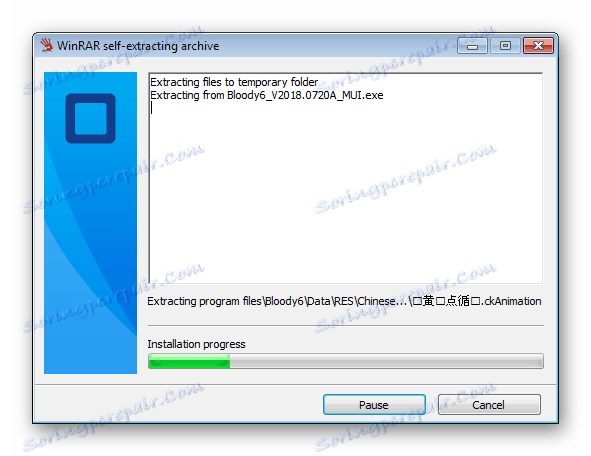
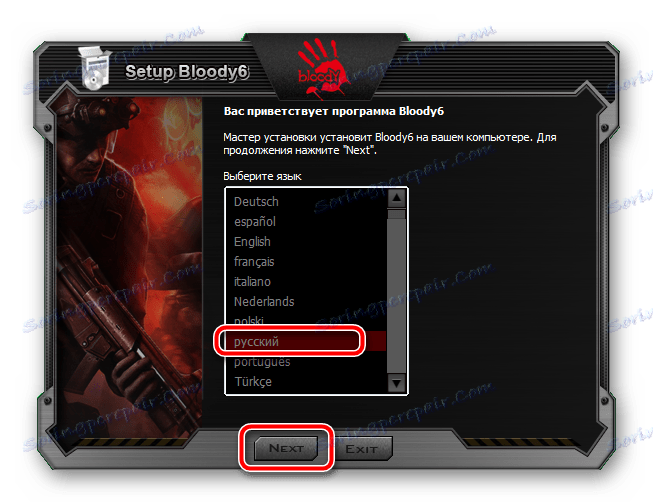
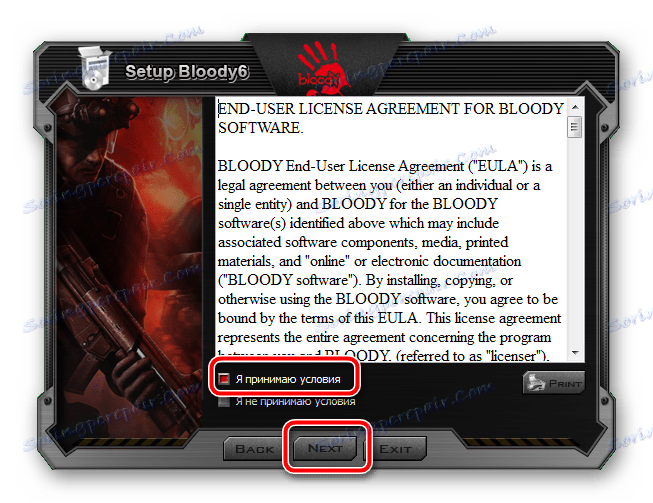
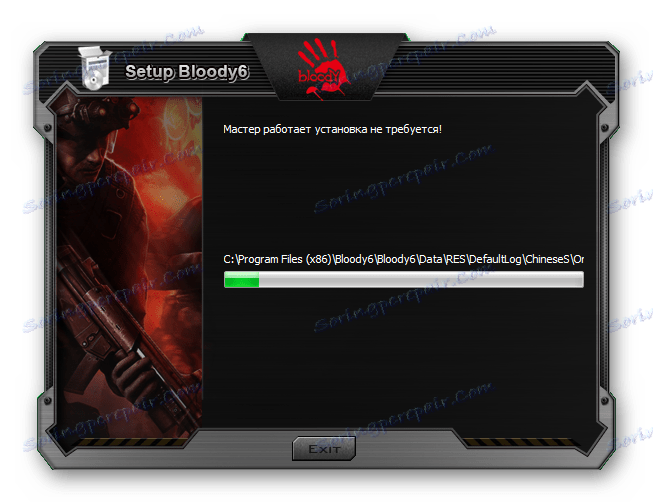
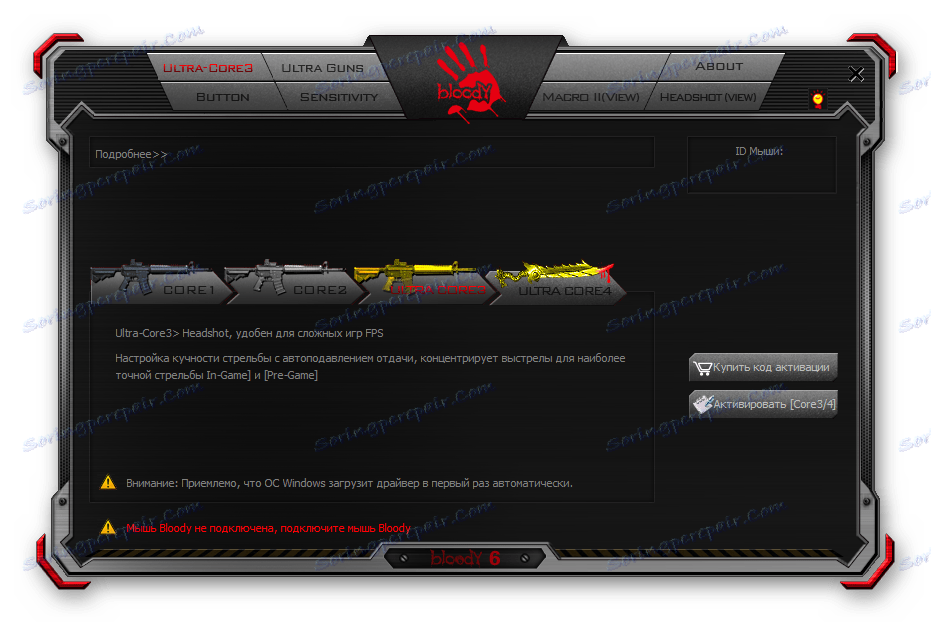
Ko je gonilnik nameščen in oprema je prepoznana, lahko nadaljujete s svojo podrobno konfiguracijo in spremenite vse parametre, ki ustrezajo vašim potrebam.
2. način: programska oprema tretje osebe
Drug učinkovit način za prenos voznika je uporaba posebne programske opreme. Ko se sproži, skenira vgrajene komponente in povezane zunanje naprave, po katerih se od uporabnika zahteva, da izbere napravo ali komponento, za katero je treba programsko opremo posodobiti ali prenesti iz nič. A4Tech Bloody V8 podpirajo skoraj vsi predstavniki podobnih programov. Spoznajte jih v našem drugem članku na spodnji povezavi.
Več podrobnosti: Najboljša programska oprema za namestitev gonilnikov
Rešitev Driverpack - ena izmed najbolj prepoznavnih rešitev za posodobitev strojne datoteke. Na naši spletni strani je članek, kjer so napisana podrobna navodila za delo v tej programski opremi. V spodnjem materialu jih boste našli.
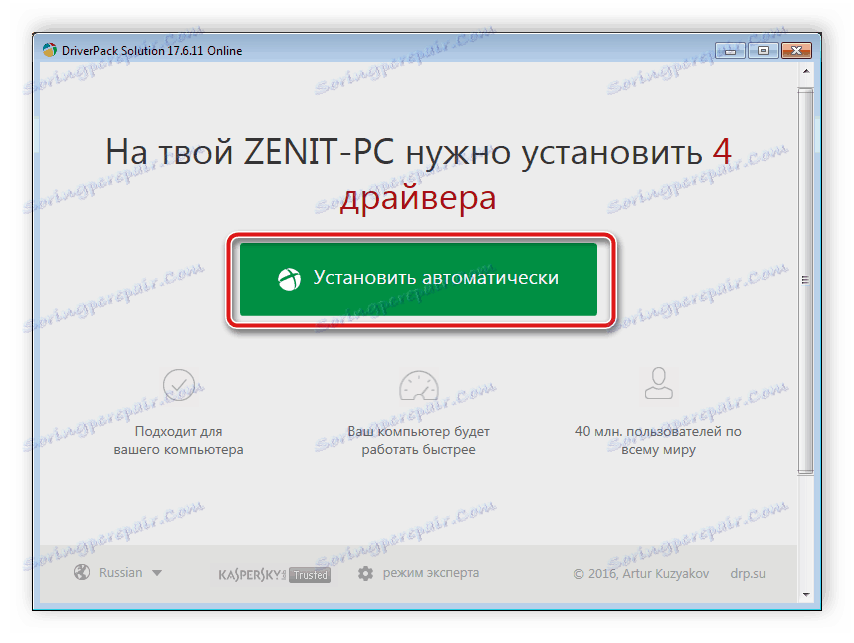
Več podrobnosti: Kako posodobiti gonilnike v računalniku s programom DriverPack Solution
3. način: ID miške
Ta možnost je manj učinkovita od prejšnjih dveh, ker morate uporabljati storitve tretjih oseb, ki nimajo vedno pravočasne posodobitve knjižnic z gonilniki, zato preprosto ne najdete najnovejše različice. Vendar pa se to zgodi zelo redko in ponavadi vse gre dobro. Samo igralno miško morate poiskati prek upravitelja naprav in jo uporabiti za iskanje datotek na spletnem mestu. Preberite podrobna navodila o tej temi v drugem članku avtorja. Tam boste našli ne samo opis vseh potrebnih ukrepov, temveč se boste lahko tudi seznanili z najboljšimi spletnimi storitvami za iskanje programske opreme za različne naprave.

Več podrobnosti: Poiščite gonilnike po ID-ju strojne opreme
Metoda 4: Programska oprema za matično ploščo
To metodo smo izbrali nazadnje, saj bo uporaben majhen odstotek uporabnikov. Seveda v večini primerov operacijski sistem brez težav ugotovi običajno računalniško miško, vendar pa lahko gonilniki sistema zaradi več razlogov manjkajo. Če se vam zdi, da ko je priključen A4Tech Bloody V8, se sploh ne zgodi in preprosto ne deluje, priporočamo, da preverite gonilnike USB na matični plošči, ker se ta težava pogosto pojavi zaradi manjkajočih datotek. Po njihovi namestitvi lahko že nadaljujete s prenosom programske opreme od razvijalca igralne naprave.
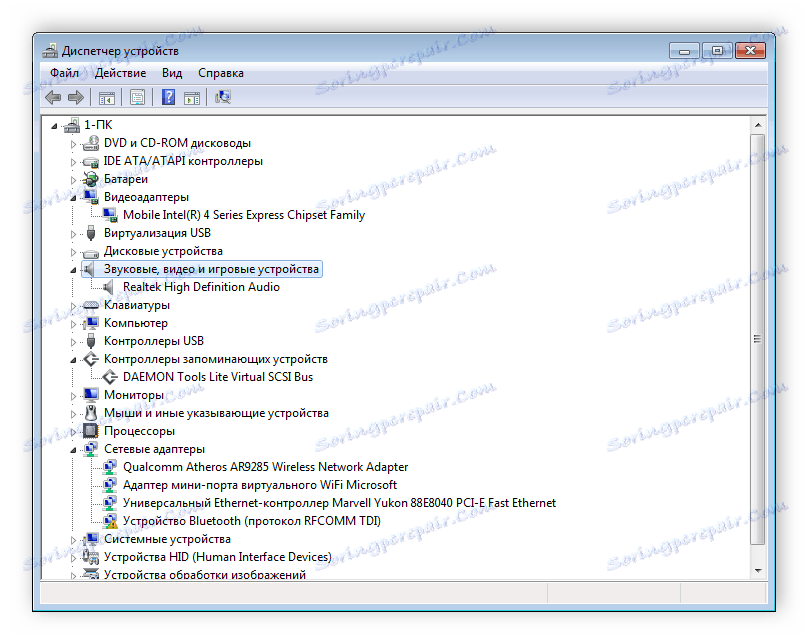
Več podrobnosti: Namestitev gonilnikov za matično ploščo
V tem članku smo poskušali kar najbolje opisati vse štiri možne metode za iskanje in namestitev programske opreme za igralno miško A4Tech Bloody V8. Vsak od njih se razlikuje po učinkovitosti in algoritmu akcij, zato vam svetujemo, da najprej opozorite na vse možnosti in nato izberete najprimernejši.
